Google Translate
BU HİZMETTE GOOGLE TARAFINDAN GERÇEKLEŞTİRİLEN ÇEVİRİLER BULUNABİLİR. GOOGLE, ÇEVİRİLERLE İLGİLİ DOĞRULUK VE GÜVENİLİRLİK GARANTİLERİ DAHİL OLMAK ÜZERE AÇIK VEYA ZIMNİ TÜM GARANTİLERİ VE TÜM TİCARİ ELVERİŞLİLİK, BELİRLİ BİR AMACA UYGUNLUK VE HAK İHLALİNDE BULUNULMAMASI ZIMNİ GARANTİLERİNİ REDDEDER.
Nikon Corporation (aşağıda “Nikon” olarak anılmaktadır) başvuru kaynakları, Google Translate tarafından işletilen çeviri yazılımı kullanılarak size kolaylık sağlamak üzere çevrilmiştir. Doğru bir çeviri sağlamak için makul seviyede çaba gösterilmiştir ancak hiçbir otomatik çeviri mükemmel değildir ya da insan çevirmenlerin yerini almak üzere tasarlanmamıştır. Çeviriler, Nikon’un başvuru kaynaklarının kullanıcılarına bir hizmet olarak sağlanmaktadır ve “olduğu gibi” sağlanır. İngilizceden herhangi bir dile yapılan tüm çevirilerin doğruluğu, güvenilirliği veya doğruluğu konusunda açık veya zımni hiçbir garanti verilmez. Bazı içerikler (resimler, videolar, Flash vb. gibi), çeviri yazılımının sınırlamaları nedeniyle doğru çevrilmemiş olabilir.
Resmi metin, başvuru kaynaklarının İngilizce versiyonudur. Çeviride oluşturulan hiçbir tutarsızlık veya farklılık bağlayıcı değildir ve mevzuata uyum veya yargı hükümleri açısından hukuki bir etkisi yoktur. Çevrilen başvuru kaynaklarında bulunan bilgilerin doğruluğu ile ilgili herhangi bir sorunuz varsa, kaynakların resmi versiyonu olan İngilizce versiyonuna başvurun.
Yeni Video Kayıt Özelliği: Yüksek Çözünürlüklü Yakınlaştırma
Kamera artık şunları sunuyor:
-
Yüksek Çözünürlüklü Yakınlaştırma, aşağıdaki koşulların tümü karşılandığında kullanılabilir:
- Video kayıt menüsünde [ Görüntü alanı ] > [ Görüntü alanını seç ] için [ FX ] seçilidir.
- Video kayıt menüsünde [ Kare boyutu/kare hızı ] için [ 1920×1080; 30p ], [ 1920×1080; 25p ] veya [ 1920×1080; 24p ] kare boyutu ve hızı seçilmiştir.
Yüksek Çözünürlüklü Yakınlaştırma Kullanımı
Video kayıt menüsünde [ Yüksek Çözünürlüklü Yakınlaştırma ] için [ AÇIK ] öğesini seçin ve Yüksek Çözünürlüklü Yakınlaştırmayı kullanarak yakınlaştırmak veya uzaklaştırmak için 4 veya 2 düğmesine basın.
- Yüksek Çözünürlüklü Yakınlaştırma etkinleştirildiğinde ekranda bir H simgesi görünür.
- Yakınlaştırma veya uzaklaştırma yaptığınızda yakınlaştırma konumu bir çubukla gösterilir. Maksimum 2,0× yakınlaştırabilirsiniz.
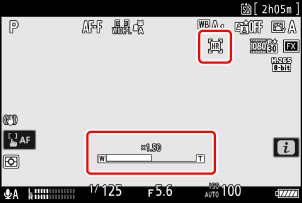
Yüksek Çözünürlüklü Yakınlaştırma Hızı
Yüksek Çözünürlüklü Yakınlaştırmanın yakınlaştırma hızı, g7 konumunda Özel Ayarlar menüsüne eklenen [ Yüksek Çözünürlüklü Yakınlaştırma hızı ] öğesi kullanılarak ayarlanabilir.
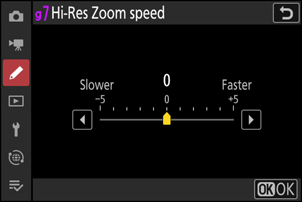
Dikkat: Yüksek Çözünürlüklü Yakınlaştırma
- AF alanı modu [ Geniş alan AF (L) ] olarak sabitlenmiştir. Odak noktası görüntülenmez.
- Video kayıt menüsünde [ Elektronik VR ] [ KAPALI ] olarak sabitlenmiştir.
Lens Fn ve Kontrol Halkalarıyla Yüksek Çözünürlüklü Yakınlaştırma Kontrolleri
[ Yüksek Çözünürlüklü Yakınlaştırma + ] öğesini [ Lens Fn halkası (saat yönünde) ] öğesine ve [ Yüksek Çözünürlüklü Yakınlaştırma − ] öğesini [ Lens Fn halkası (saat yönünün tersine) ] öğesine sırasıyla Özel Ayar g2 [ Özel denetimler ] aracılığıyla atayarak Yüksek Çözünürlüklü Yakınlaştırma denetimi için lens Fn halkasını ve [ Yüksek Çözünürlüklü Yakınlaştırma] öğesini [ Lens denetim halkası ] öğesine atayarak lens denetim halkasını kullanabilirsiniz.
- Yüksek Çözünürlüklü Yakınlaştırma [ Lens Fn halkası (saat yönünde) ] veya [ Lens Fn halkası (saat yönünün tersine) ] öğesine atandığında, Özel Ayar g7 [ Yüksek Çözünürlüklü Yakınlaştırma hızı ] öğesini kullanarak yakınlaştırma hızını seçebilirsiniz.
- Yüksek Çözünürlüklü Yakınlaştırma [ Lens kontrol halkası ]'na atandığında, kontrol halkası tepkisi Özel Ayar f13 [ Kontrol halkası tepkisi ] kullanılarak ayarlanabilir.
- Kontrol halkasını kullanmak yerine, uyumlu lens kullanıcıları Özel Ayar f14 [ Odak/kontrol halkası rollerini değiştir ] için [ AÇIK ] öğesini seçerek Yüksek Çözünürlüklü Yakınlaştırma için odak halkasını kullanabilirler.
[ Yüksek Çözünürlüklü Yakınlaştırma ] artık Özel Ayar g1 kullanılarak i menüsüne atanabilir [

